新しいGalaxyJ7電話を入手するときに最初に実行する必要がある最も重要な手順の1つは、SIMとSDカードをインストールすることです。 プロセスは非常に簡単なので、技術に精通していない人でも簡単にインストールできます。
非常に簡単に聞こえるかもしれませんが、SIMカードとSDカードを扱う前と扱うときに覚えておくべきことがいくつかあります。 次のガイドでは、問題が発生しないように、知っておく必要のあるすべての情報を提供します。
SIMカードの挿入/取り外し方法
SIMカードの挿入は簡単ですが、最初にスロットを見つける必要があります。 SIMスロットは、バッテリーの真上にある背の高いスロットの隣にある小さな金属製のスロットです。 SIMカードをつかみ、金色の接点が下を向いていることを確認します。

スライドさせますが、少しだけ無理に押し込まなくても驚かないでください。 問題が多すぎる場合は、少しカットする必要があるかもしれませんが、カットしすぎないように注意してください。
SIMカードを取り外すには、スマートフォンの電源がオフになっていることを確認してください。 SIMカードスロットを見つけるための最善の方法で、背面カバーをそっと取り外します。 SIMカードがまだオンの状態で取り外そうとすると、修理できないほどスマートフォンとSIMカードが損傷する可能性があります。
SDカードを正しく挿入および削除する方法
Samsung Galaxy J7は、最大128GBのメモリカードをサポートできます。 一部のカードはお使いの携帯電話と互換性がない可能性があるため、SDカードを購入するときは注意してください。 メモリカードを購入する前に、お使いの携帯電話と互換性のあるもので宿題をすることを確認してください。
メモリーカードを挿入するときは、会社のロゴが表向きになっていることを確認してください。 金色の接点は下向きにする必要があり、無理に押し込まないように注意してください。 メモリカード用のスロットは、バッテリーの真上にあり、2つのスロットのうち最大のものになります。
Galaxy J7は、メモリカード用のFATおよびexFATファイルシステムをサポートしています。 使用しているカードが別のファイルシステムにある場合は、J7から再フォーマットするように求められます。 SDカードを挿入すると、ファイルディレクトリは「マイファイル” > “SDカード」フォルダ。
ノート:データを継続的に消去および書き込みすると、メモリカードの寿命が短くなります。
メモリカードを取り外す前に、マウントを解除する必要があります。 あなたはに行くことによってこれを行うことができます 設定>ストレージ> SDカード>マウント解除. これが完了したら、スマートフォンの電源を切り、背面カバーを取り外し、バッテリーを引き出し、メモリカードを引き出します。
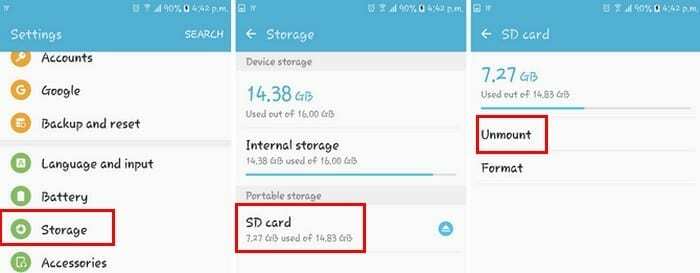
データにアクセスまたは転送している間は、メモリカードを絶対に取り外さないことが重要です。 これを行うと、データの損失や破損、またはカードや携帯電話の損傷につながる可能性があります。
結論
簡単に聞こえるかもしれませんが、メモリを更新するためだけに、SDカードとSIMカードを正しく挿入および取り外しする方法をよく読んでおくことをお勧めします。 簡単に通り過ぎてしまったかもしれない何かをいつ覚えているのか、あなたは決して知りません。 SIMとSDカードを扱うときにあなたが心に留めているヒントを見逃しましたか? コメントを残して、私たちとあなたの考えを共有してください。